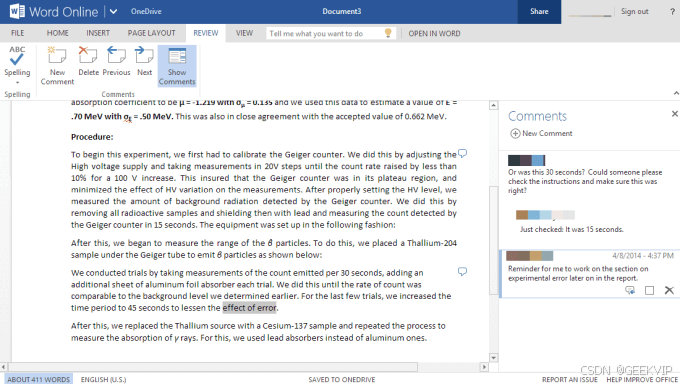判断一个元素是否在可视区域中,可以使用JavaScript的 IntersectionObserver 或 getBoundingClientRect 方法。以下是两种常见的方式:
1. 使用 getBoundingClientRect() 方法
getBoundingClientRect() 返回元素相对于视口的大小和位置,然后通过检查元素的边界是否在可视区域内进行判断。
javascript">function isElementInViewport(el) {
const rect = el.getBoundingClientRect();
return (
rect.top >= 0 &&
rect.left >= 0 &&
rect.bottom <= (window.innerHeight || document.documentElement.clientHeight) &&
rect.right <= (window.innerWidth || document.documentElement.clientWidth)
);
}
const element = document.querySelector('#my-element');
console.log(isElementInViewport(element)); // true or false
2. 使用 IntersectionObserver API
IntersectionObserver 允许在元素进入或离开视口时进行检测,并且可以自动触发回调函数,适合监听元素的可见性变化。
javascript">const observer = new IntersectionObserver((entries) => {
entries.forEach(entry => {
if (entry.isIntersecting) {
console.log('Element is in viewport!');
} else {
console.log('Element is out of viewport!');
}
});
});
const element = document.querySelector('#my-element');
observer.observe(element);
IntersectionObserver 更适合需要持续监控元素在视口中的状态变化的场景,而 getBoundingClientRect 则适用于一次性判断。
案例
下面是一个简单的JavaScript拖拽方块的案例,方块只能在浏览器的可视区域内移动:
<!DOCTYPE html>
<html lang="en">
<head>
<meta charset="UTF-8">
<meta name="viewport" content="width=device-width, initial-scale=1.0">
<title>拖拽方块</title>
<style>
#box {
width: 100px;
height: 100px;
background-color: red;
position: absolute;
top: 50px;
left: 50px;
cursor: grab;
}
</style>
</head>
<body>
<div id="box"></div>
<script>javascript">
const box = document.getElementById('box');
let isDragging = false;
let offsetX, offsetY;
box.addEventListener('mousedown', (e) => {
isDragging = true;
offsetX = e.clientX - box.offsetLeft;
offsetY = e.clientY - box.offsetTop;
box.style.cursor = 'grabbing';
});
document.addEventListener('mousemove', (e) => {
if (isDragging) {
let newLeft = e.clientX - offsetX;
let newTop = e.clientY - offsetY;
// 限制方块在可视区域内
newLeft = Math.max(0, Math.min(newLeft, window.innerWidth - box.offsetWidth));
newTop = Math.max(0, Math.min(newTop, window.innerHeight - box.offsetHeight));
box.style.left = newLeft + 'px';
box.style.top = newTop + 'px';
}
});
document.addEventListener('mouseup', () => {
isDragging = false;
box.style.cursor = 'grab';
});
</script>
</body>
</html>
解释:
- HTML:创建一个
div元素作为拖拽方块。 - CSS:设置方块的初始大小、位置以及鼠标手势。
- JavaScript:
mousedown:点击方块时开始拖拽,记录鼠标相对于方块的位置。mousemove:鼠标移动时更新方块的位置,但限制其只能在浏览器可视区域内移动。mouseup:鼠标松开时停止拖拽。
这个代码能确保方块在浏览器可视区内进行拖动,不会超出窗口边界。